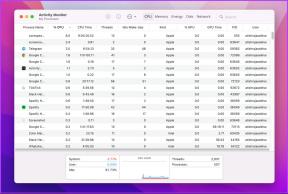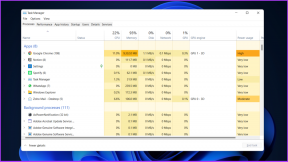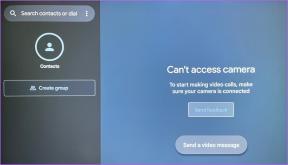Perbaiki Kesalahan Sistem Operasi yang Tidak Kompatibel di Halo Infinite — TechCult
Bermacam Macam / / April 06, 2023
Halo Infinite adalah game tembak-menembak orang pertama yang dirilis pada tahun 2021. Gim ini dapat dimainkan di Xbox, PlayStation, dan di Microsoft Windows melalui Steam. Halo Infinite cukup populer di kalangan mogul game karena menjadi salah satu game menembak multipemain terbaik. Sama seperti video game online lainnya, Halo Infinite juga mengalami beberapa hambatan. Pemain mengeluhkan bug dan masalah lain saat bermain game di perangkat masing-masing. Salah satu kesalahan tersebut adalah sistem operasi Halo Infinite yang tidak kompatibel yang mencegah beberapa pengguna memainkan game karena masalah kompatibilitas perangkat keras dan perangkat lunak. Kami di sini dengan panduan tentang masalah ini yang akan membantu Anda memperbaiki kesalahan sistem operasi serta akan memperkenalkan Anda dengan apa arti sistem operasi yang tidak kompatibel. Jadi, mari kita mulai memperbaiki masalah yang dipermasalahkan dengan beberapa solusi tepercaya dan teruji.

Daftar isi
- Cara Mengatasi Error Sistem Operasi Tidak Kompatibel di Halo Infinite
- Apa Penyebab Sistem Operasi Tidak Kompatibel di Halo Infinite?
- Apa Artinya Sistem Operasi Tidak Kompatibel?
- Solusi Memperbaiki Sistem Operasi yang Tidak Kompatibel di Halo Infinite
- Apakah Halo Infinite Kompatibel dengan Windows 11?
Cara Mengatasi Error Sistem Operasi Tidak Kompatibel di Halo Infinite
Di sini, kami telah menjelaskan solusi untuk memperbaiki sistem operasi yang tidak kompatibel di Halo Infinite secara detail.
Apa Penyebab Sistem Operasi Tidak Kompatibel di Halo Infinite?
Seperti yang jelas dari pesan kesalahan itu sendiri, alasan utama di baliknya adalah sistem operasi Windows yang lebih tua. Selain itu, ada beberapa alasan lain juga yang bisa memicu error ini dan membuat kamu berhenti bermain Halo Infinite.
- Fitur mode kompatibilitas Steam untuk gim dapat menjadi salah satu alasan penyebab kesalahan tersebut.
- Versi Windows yang kedaluwarsa juga dapat memicu masalah ketidakcocokan.
- Halo Infinite versi lama juga dapat menyebabkan masalah.
- Driver perangkat yang kedaluwarsa juga bisa menjadi penyebab utama di balik masalah ini.
- Bisa juga karena file Halo Infinite corrupt atau hilang.
Apa Artinya Sistem Operasi Tidak Kompatibel?
Kesalahan sistem operasi yang tidak kompatibel di Halo Infinite berarti sistem operasi komputer Anda saat ini tidak cocok dengan perangkat lunak atau program yang sedang dijalankan atau diinstal pada sistem itu. Artinya program atau perangkat lunak yang digunakan Lebah itu spesifik untuk sebagian versi lain/versi terbaru sistem operasi daripada yang saat ini berjalan di PC Anda. Ketidakcocokan ini mencegah peluncuran Halo Infinite.
Solusi Memperbaiki Sistem Operasi yang Tidak Kompatibel di Halo Infinite
Sekarang Anda sudah mendapat jawaban apakah Halo Infinite kompatibel dengan Windows 11, jelas bahwa masalah ketidakcocokan muncul karena versi OS yang sudah ketinggalan zaman atau alasan lain yang disebutkan. Namun mudah untuk memperbaiki masalah ini dengan beberapa metode pemecahan masalah yang tercantum di bawah ini:
Metode 1: Mulai ulang PC
Pesan kesalahan seperti yang disebutkan dapat muncul dari beberapa proses latar belakang yang tetap aktif bahkan setelah Anda menutupnya. Jika ada terlalu banyak proses latar belakang seperti ini yang berjalan di PC Anda, proses tersebut dapat mencegah Anda meluncurkan game dan mengakibatkan kesalahan ketidakcocokan. Dalam kasus seperti ini, sangat cocok untuk me-restart perangkat Anda untuk menyingkirkan semua program aktif di latar belakang. Ketahui lebih banyak tentang bagaimana Anda dapat melakukannya dengan bantuan panduan kami di 6 Cara Reboot atau Restart Komputer Windows 10.

Metode 2: Matikan Mode Kompatibilitas
Mode kompatibilitas Windows membantu pengguna untuk menjalankan aplikasi di komputer mereka seperti pada sistem operasi lama mereka. Meskipun fitur ini merupakan aset yang bagus untuk dimiliki, fitur ini juga dapat menyebabkan masalah kompatibilitas bagi beberapa orang. Oleh karena itu, Anda harus mematikan kompatibilitas Halo Infinite untuk menghindari masalah ini.
1. Meluncurkan Uap pada PC Anda dan membuka PERPUSTAKAAN di dalamnya.
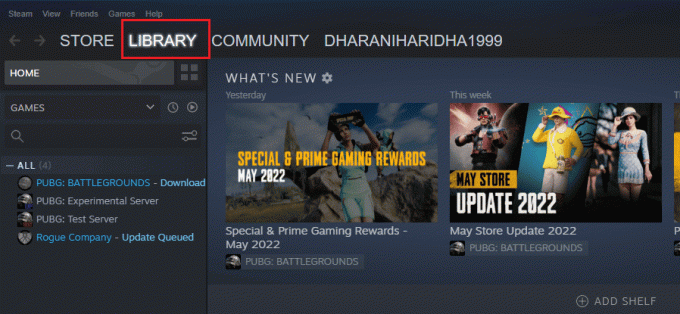
2. Sekarang, di dalamnya, klik kanan Halo Tak Terbatas dan pilih Mengelola.
3. Selanjutnya, klik Telusuri file lokal.
4. Sekarang, di folder game Halo Infinite di komputer Anda, klik kanan pada HaloInfinite.exe aplikasi.
5. Sekarang, klik pada Properti jendela dan membuka Kesesuaian tab.
6. Selanjutnya, hapus centang Jalankan program ini dalam mode kompatibilitas untuk pilihan.
7. Terakhir, klik Menerapkan kemudian OKE.
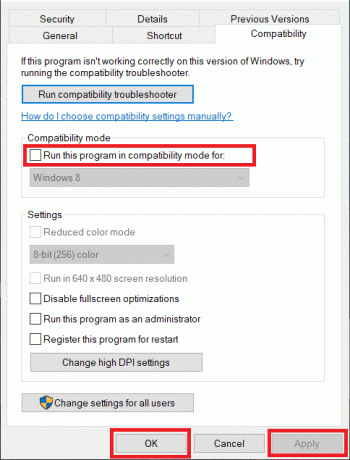
Setelah langkah-langkah tersebut dilakukan, hidupkan ulang PC Anda dan coba jalankan halo Infinite lagi di PC Anda.
Baca juga:Perbaiki Challenges Not Tracking di Halo Infinite
Metode 3: Perbarui Game
Jika memperbarui Windows tidak membantu Anda memperbaiki masalah, maka Anda dapat mencoba memperbarui Halo Infinite. Sangatlah penting untuk menjalankan Halo Infinite versi terbaru untuk menghindari masalah ketidakcocokan dengan sistem dan kesalahan terkait. Memperbarui game juga membantu memperbaiki berbagai bug dan masalah yang mungkin Anda alami saat memainkannya. Kamu bisa mengupdate Halo Infinite dengan mengikuti langkah-langkah di bawah ini:
1. Meluncurkan Uap pada PC Anda dan arahkan ke PERPUSTAKAAN.

2. Pilih RUMAH dari menu dan cari Halo Tak Terbatas.
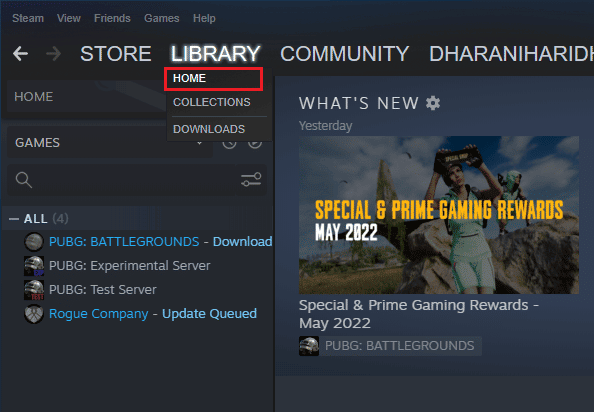
3. Sekarang, klik kanan pada Halo Tak Terbatas dan pilih Properti…

4. Selanjutnya, klik pada PEMBARUAN tab dan periksa pembaruan yang tertunda.
5. Ikuti petunjuk di layar untuk perbarui Halo Tak Terbatas.
Metode 4: Verifikasi Integritas File Game
Sistem operasi Halo Infinite yang tidak kompatibel juga bisa diperbaiki dengan memverifikasi integritas file game. Ini karena file game Halo Infinite bisa rusak atau hilang karena beberapa masalah. Jika demikian, Anda dapat memperbaikinya dengan memverifikasi integritasnya. Anda bisa merujuk ke Cara Memverifikasi Integritas File Game di Steam untuk mencoba metode ini.

Baca juga:Perbaiki Anda Telah Terputus Kesalahan di Halo Infinite
Metode 5: Perbarui Windows
Ada metode efektif lain yang dapat Anda coba termasuk memperbarui sistem operasi Windows Anda. Menginstal pembaruan Windows sangat penting untuk memperbaiki masalah kerentanan apa pun dan untuk meningkatkan stabilitas sistem dengan memperbaiki beberapa bug juga. Anda dapat merujuk ke panduan kami di Cara Download dan Install Windows 10 Update Terbaru untuk mencoba metode ini.

Metode 6: Perbarui Driver Perangkat
Untuk memperbaiki sistem operasi yang tidak kompatibel Halo Infinite Anda harus memastikan bahwa driver perangkat Anda mutakhir. Driver yang rusak atau kedaluwarsa dapat menimbulkan masalah ketidakcocokan antara Halo Infinite dan PC Anda. Oleh karena itu, Anda harus memperbarui driver Anda dengan versi terbaru. Untuk melakukannya, Anda dapat memeriksa panduan kami di Cara Memperbarui Driver Perangkat di Windows 10.
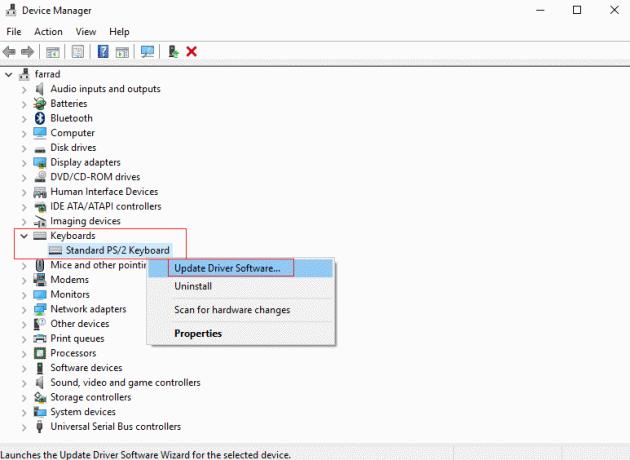
Metode 7: Nonaktifkan Sementara Antivirus atau Firewall (Tidak Disarankan)
Meskipun program antivirus dan firewall di PC Anda melindunginya dari virus dan malware, program tersebut terkadang dapat membatasi peluncuran aplikasi atau game tertentu. Dalam hal ini, antivirus atau firewall perangkat Anda dapat mengakibatkan masalah kompatibilitas untuk Halo Infinite. Oleh karena itu, untuk memperbaiki masalah ini, nonaktifkan antivirus/firewall di komputer Anda. Untuk melakukannya, Anda dapat merujuk ke panduan kami di Cara Menonaktifkan Antivirus Sementara di Windows 10 dan Anda dapat merujuk ke panduan kami di Cara Menonaktifkan Firewall Windows 10.
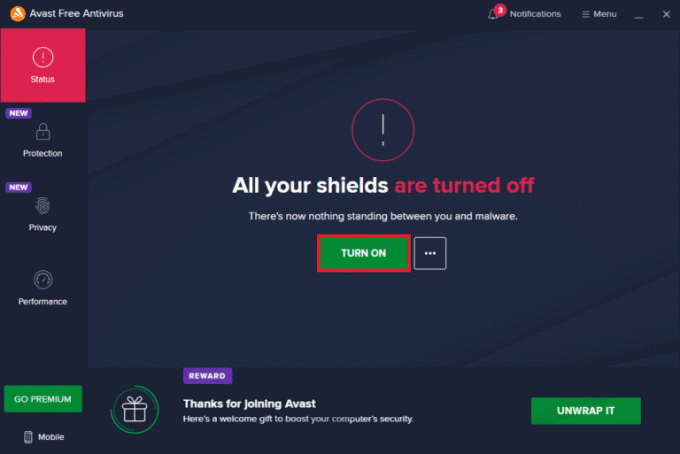
Metode 8: Instal ulang Paket Microsoft Visual C++
Atau, Anda juga dapat memperbaiki sistem operasi yang tidak kompatibel di Halo Infinite dengan menginstal ulang paket Microsoft Visual C++ di komputer Anda. Anda dapat membaca panduan kami di Cara Menginstal Ulang Microsoft Visual C++ Redistributable dan ikuti seperti yang diinstruksikan.
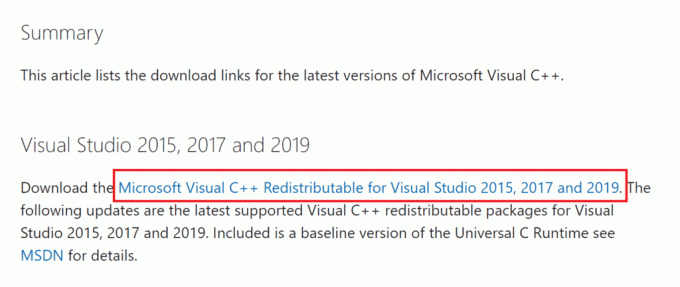
Baca juga:Perbaiki Halo Infinite Terus Menerjang saat Startup
Metode 9: Instal ulang Halo Infinite
Jika Anda masih berjuang dengan masalah kompatibilitas saat memainkan Halo Infinite maka Anda dapat menghapus instalan terlebih dahulu lalu menginstal ulang game tersebut di PC Anda. Ini akan membantu Anda membersihkan data yang rusak dari penyimpanan Anda dan menginstal versi terbaru gim. Pertama, lihat panduan kami di Cara Menghapus Game Steam untuk menghapus Halo Infinite dari Steam.

Setelah game dihapus, buka TOKO Uap dan temukan Halo Infinite di dalamnya untuk menginstalnya kembali.
Metode 10: Hubungi Dukungan Halo Infinite
Terakhir, untuk mengatasi masalah tersebut, Anda dapat menghubungi Tim pendukung Halo Infinite untuk memperbaiki masalah. Berikan semua detail yang diperlukan kepada para profesional terkait masalah tersebut dan perbaiki sesegera mungkin dengan bantuan mereka.
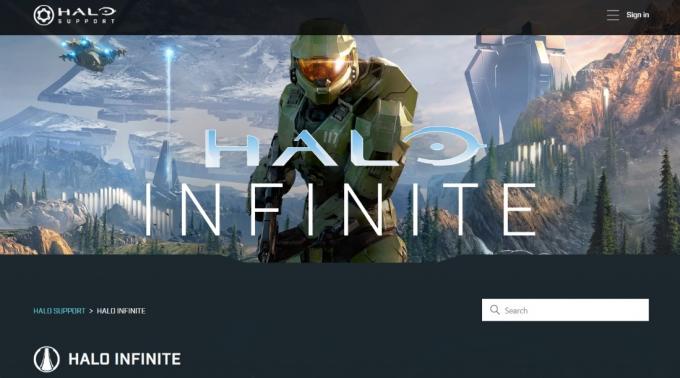
Baca juga:Perbaiki Halo Infinite No Ping to Data Centers Detected Error
Apakah Halo Infinite Kompatibel dengan Windows 11?
Ya, Halo Infinite kompatibel dengan Windows 11. Persyaratan minimum untuk menjalankan Halo Infinite di sistem operasi Windows adalah Windows 10 RS5 x64 atau yang lebih baru.
Pertanyaan yang Sering Diajukan (FAQ)
Q1. Mengapa saya tidak bisa memainkan Halo Infinite di PC saya?
Jwb. Jika kamu tidak bisa memainkan Halo Infinite di PC, bisa jadi karena komputermu tidak bisa memenuhi persyaratan sistem minimum.
Q2. Bisakah saya menjalankan Halo Infinite di PC mana pun?
Jwb. Ya, Halo Infinite bisa kamu mainkan di Windows dengan sistem operasi tersebut 10 RS5 x64 atau lebih tinggi.
Q3. Apakah Halo Infinite merupakan game CPU yang berat?
Jwb. TIDAK, Halo Infinite bukanlah game CPU kelas atas yang menuntut tetapi menuntut a GPU yang kuat mengoperasikan.
Q4. Berapa RAM yang dibutuhkan oleh Halo Infinite?
Jwb. RAM 8 GB memori diperlukan oleh Halo Infinite.
Q5. Apakah Halo Infinite tersedia gratis di PC?
Jwb. Ya, Halo Infinite tersedia gratis di konsol PC dan Xbox.
Direkomendasikan:
- Cara Mengekspor Kontak dari Gmail
- Perbaiki VOD Terus Mulai Ulang di Twitch
- Perbaiki Obrolan Suara Halo Infinite Tidak Berfungsi
- 12 Cara Memperbaiki Masalah Packet Loss di Halo Infinite
Ini membawa kita ke akhir panduan kami tentang cara memperbaikinya sistem operasi yang tidak kompatibel di Halo Infinite. Kami harap panduan ini memberi Anda wawasan yang cukup tentang masalah kompatibilitas Halo Infinite dan cara memperbaikinya. Tinggalkan komentar Anda di bawah jika Anda memiliki pertanyaan atau saran lain.
Elon adalah penulis teknologi di TechCult. Dia telah menulis panduan cara kerja selama sekitar 6 tahun sekarang dan telah membahas banyak topik. Dia suka membahas topik yang terkait dengan Windows, Android, dan trik serta tips terbaru.